谷歌浏览器如何删除插件?今天,我想和大家分享如何在使用谷歌浏览器时清理插件。许多用户在浏览器中安装一些插件后,不知道如何清理插件。那么如何清理这些通常不需要使用的插件呢?让我们来看看以下操作教学。
解决方法:
1、打开谷歌浏览器,点击浏览器右上角三个垂直点的图标,打开菜单栏,依次点击“更多工具”-“扩展程序”可以打开谷歌浏览器扩展程序管理页面。
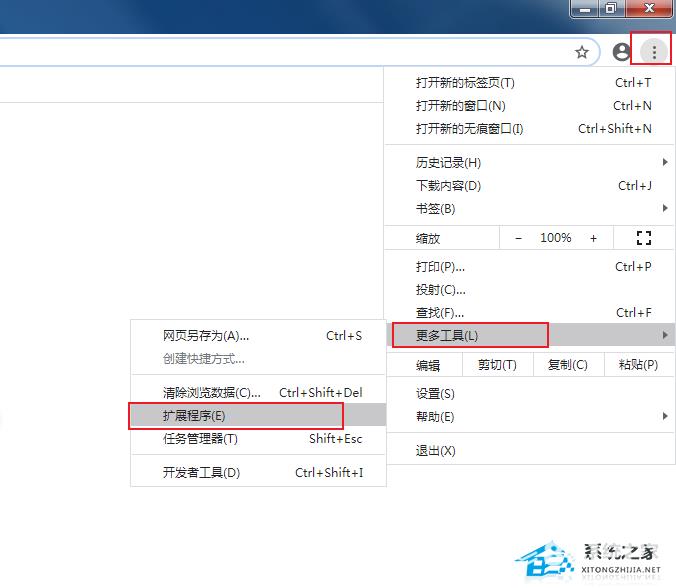
2、在这里,我们可以查看当前安装的所有插件。如果需要添加新插件,可以点击左上角“扩展程序”,点击弹出窗口下方打开chrome在线应用商店。
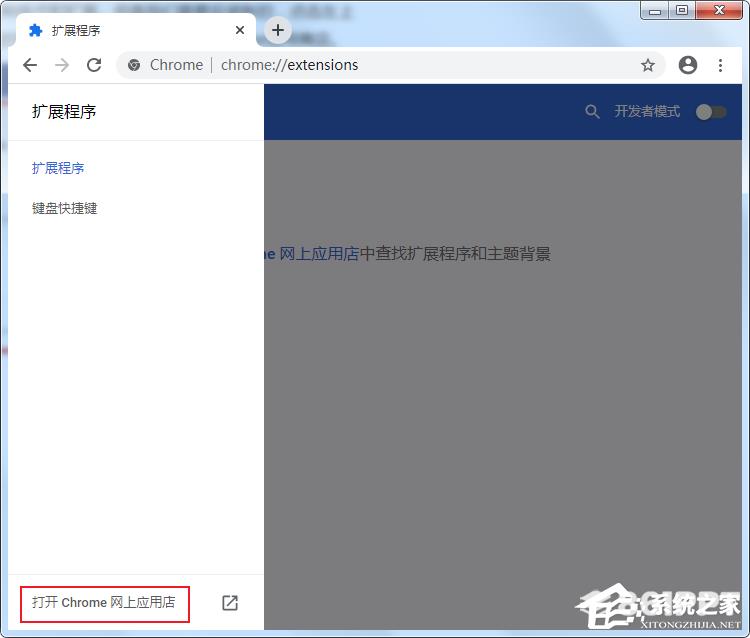
3、如下图所示,我们可以在应用商店中搜索和安装所需的插件。
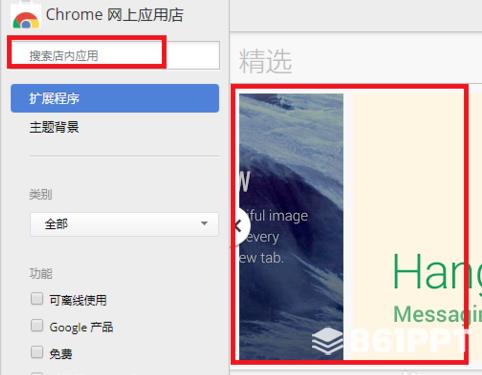
4、如果想暂时关闭插件的功能,可以点击插件右下角的蓝色开关禁用,只需再次点击即可启用。
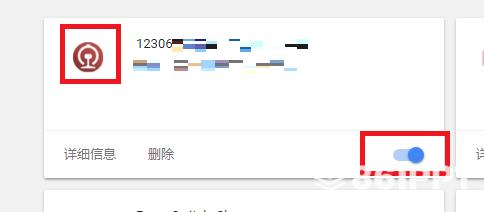
5、如果我们认为一个插件根本不符合我们自己的需要,我们需要完全删除它。此时,单击插件左下角的插件“删除”按钮,单击弹出确认窗口“删除按钮”可以成功删除。
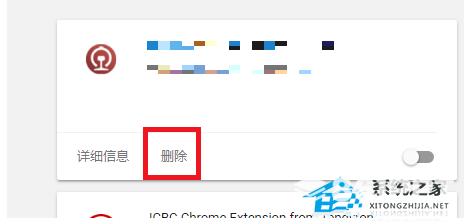
以上是小编带给你的。“谷歌浏览器如何删除插件?”我希望你能解决你的问题。感谢您的阅读。更多精彩内容请关注官方网站。